win7怎么改文件格式 windows7如何更改文件格式
更新时间:2024-05-12 15:22:00作者:huige
每种文件都是有属于自己的格式,不同格式打开方法也会不一样,有时候为了方便打开就会对文件格式进行修改,可是有不少ghost win7纯净版系统用户并不知道怎么改文件格式,有一样需求的用户们可以跟随着笔者一起来看看iwndows7更改文件格式的详细方法吧。
方法如下:
1、点击“开始”,再点击“控制面板”,如下图所示。
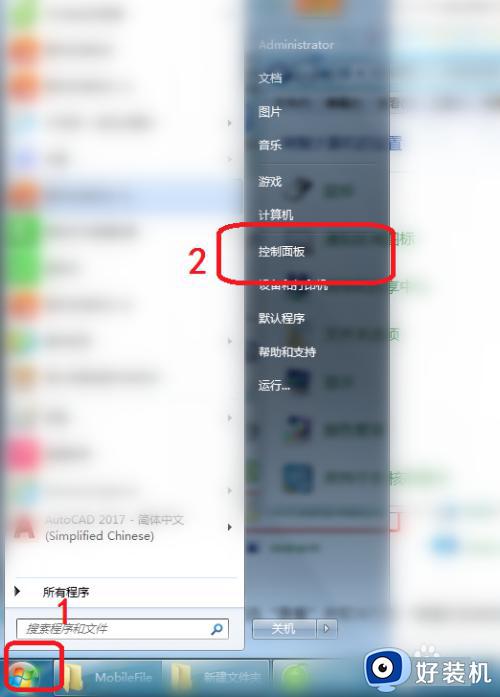
2、将“查看方式”设置为大图标,再点击“文件夹选项”,如下图所示。
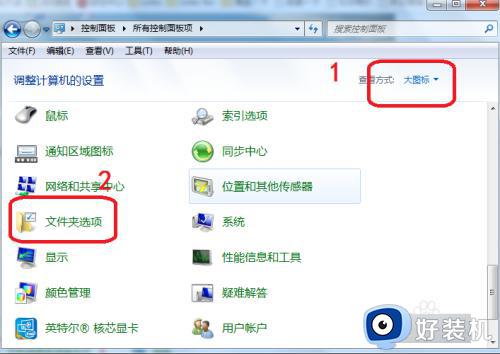
3、点击“查看”,取消勾选“隐藏已知类型文件的拓展名”,再点击“确定”,如下图所示。
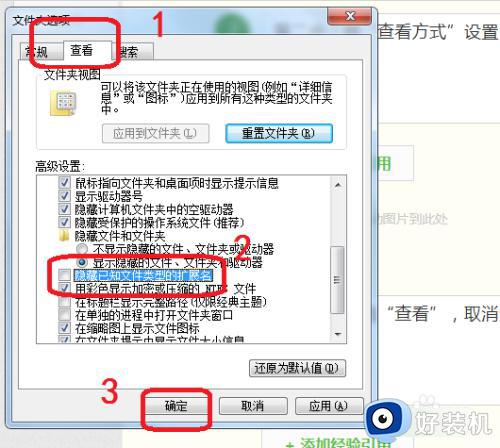
4、选中需要修改的文件,点击鼠标右键,点击“重命名”,如下图所示。
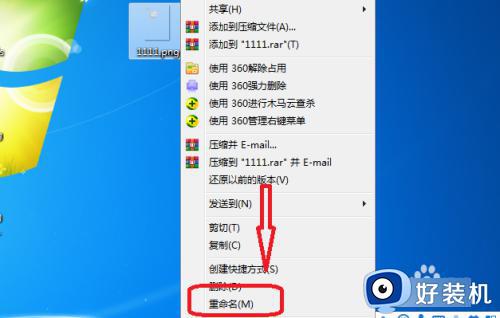
5、然后输入新的文件格式即可,如下图所示。
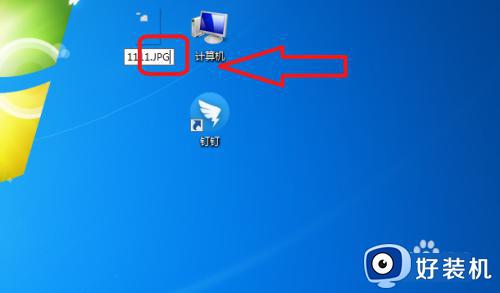
以上给大家介绍的就是windows7如何更改文件格式的详细内容,大家如果有需要的话,可以学习上述方法步骤来进行更改,相信可以帮助到大家。
win7怎么改文件格式 windows7如何更改文件格式相关教程
- win7如何更改文件后缀格式 win7怎样改文件后缀改文件格式
- win7更改文件名后缀设置方法 win7如何修改文件后缀名
- win7怎样改文件后缀格式 win7系统如何改文件后缀名
- win7如何改文件属性的后缀 win7怎么改文件格式后缀
- win7 32位文件后缀格式怎么改 win7改文件后缀名的步骤
- win7电脑日期格式怎么改 win7电脑如何更改系统日期格式
- windows7怎样切换文件类型 win7怎么换文件格式
- win7打开eml文件怎么操作 win7系统eml文件格式如何打开
- win7修改文件查看方式的方法 win7怎么修改文件的查看方式
- win7如何打开ofd格式文件 win7打开ofd格式文件的方法介绍
- win7访问win10共享文件没有权限怎么回事 win7访问不了win10的共享文件夹无权限如何处理
- win7发现不了局域网内打印机怎么办 win7搜索不到局域网打印机如何解决
- win7访问win10打印机出现禁用当前帐号如何处理
- win7发送到桌面不见了怎么回事 win7右键没有发送到桌面快捷方式如何解决
- win7电脑怎么用安全模式恢复出厂设置 win7安全模式下恢复出厂设置的方法
- win7电脑怎么用数据线连接手机网络 win7电脑数据线连接手机上网如何操作
win7教程推荐
- 1 win7每次重启都自动还原怎么办 win7电脑每次开机都自动还原解决方法
- 2 win7重置网络的步骤 win7怎么重置电脑网络
- 3 win7没有1920x1080分辨率怎么添加 win7屏幕分辨率没有1920x1080处理方法
- 4 win7无法验证此设备所需的驱动程序的数字签名处理方法
- 5 win7设置自动开机脚本教程 win7电脑怎么设置每天自动开机脚本
- 6 win7系统设置存储在哪里 win7系统怎么设置存储路径
- 7 win7系统迁移到固态硬盘后无法启动怎么解决
- 8 win7电脑共享打印机后不能打印怎么回事 win7打印机已共享但无法打印如何解决
- 9 win7系统摄像头无法捕捉画面怎么办 win7摄像头停止捕捉画面解决方法
- 10 win7电脑的打印机删除了还是在怎么回事 win7系统删除打印机后刷新又出现如何解决
